x浏览器怎么设置菜单-x浏览器设置菜单方法
有的小伙伴在使用x浏览器的时候,发现很多功能都不想使用,或者想要将其添加到菜单中显示,但是不知道该如何设置菜单。下面小编就为大家带来了x浏览器设置菜单的方法介绍,不知道的小伙伴可以跟一起来看看哦!
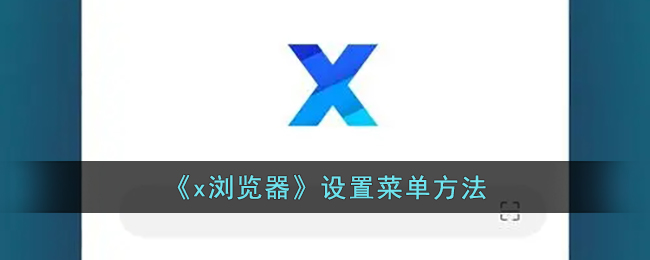
x浏览器怎么设置菜单?
1、打开“X浏览器”,点击“三”,如图所示;
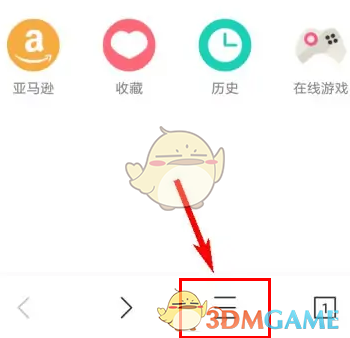
2、点击“设置”按钮,如图所示;
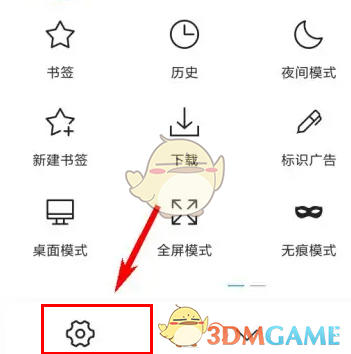
3、点击“个性化”,如图所示;
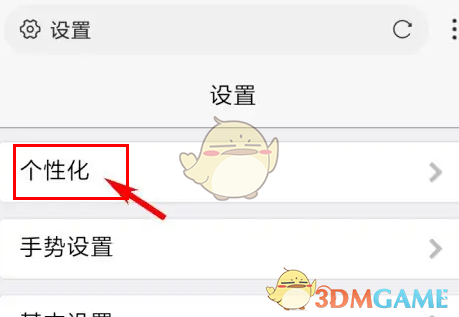
4、点击“菜单设置”,如图所示;
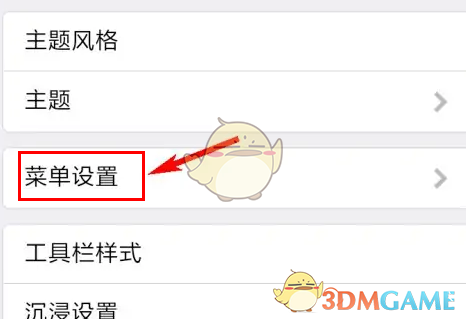
5、打开或者关闭这些功能即可,如图所示。
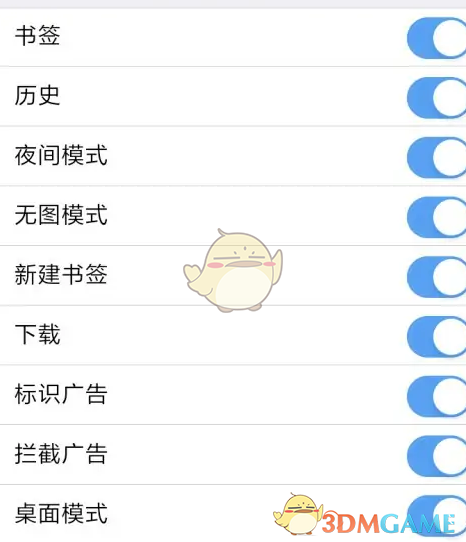
以上就是小编带来的x浏览器怎么设置菜单?x浏览器设置菜单方法,更多相关资讯教程,请关注电脑114游戏。
以上就是电脑114游戏给大家带来的关于x浏览器怎么设置菜单-x浏览器设置菜单方法全部内容,更多攻略请关注电脑114游戏。
电脑114游戏-好玩游戏攻略集合版权声明:以上内容作者已申请原创保护,未经允许不得转载,侵权必究!授权事宜、对本内容有异议或投诉,敬请联系网站管理员,我们将尽快回复您,谢谢合作!


